作者:时间:2021-01-26
为了给各加盟校老师提供更实用、便利的线上直播教学工具,马承英语总部特升级微信小程序“培升在线”的直播功能,教师申请开通名片后,可直接开通线上直播连麦功能用于假期居家教学。为方便大家理解和操作,特制此流程指导,供大家参考。
直播前
1. 申请开通教师名片
需要直播的加盟学校要提前向总部申请开通教师名片直播功能。注意:名片直播每人使用一个账号,不能授权,不能回收。所以学校要慎重确定好需要直播的教师人员。
2. “名片直播”功能开通后,才能进行测试
校区购买开通“名片直播”服务后,直播老师才能进行测试。待测试没有问题后,方可进行直播。(注:如果校区想体验此功能,可以联系总部发起名片直播,带领老师体验连麦。)
3. 至少提前一天安排时间进行直播测试
正式直播前,务必要进行一次或两次的测试。建议测试直播十分钟左右,用来测试网速,声音,手机摆放角度以及PPT清晰度等。
4. 至少提前一天利用i培优APP布置好预习工作
如果安排学生准备学习在线课程的话,老师们应提前在APP端的【布置预习】功能布置好预习任务,明确第二天要学习的单元和课时。
5. 主讲教师直播期间网络检查
至少提前一天,用speed.zipindao.tv测试手机网速,上行速度5M以上最好。手机设置在飞行模式,检查WIFI接入情况,手机亮屏设置等。至少提前5分钟进入直播间、做好手机固定等准备工作。
“名片直播”操作流程
1. 打开微信,进入“培升在线”小程序
培升在线小程序登陆方法:由【微信发现】进入【小程序】界面,再输入【培升在线】点选进入即可。(参考下图)
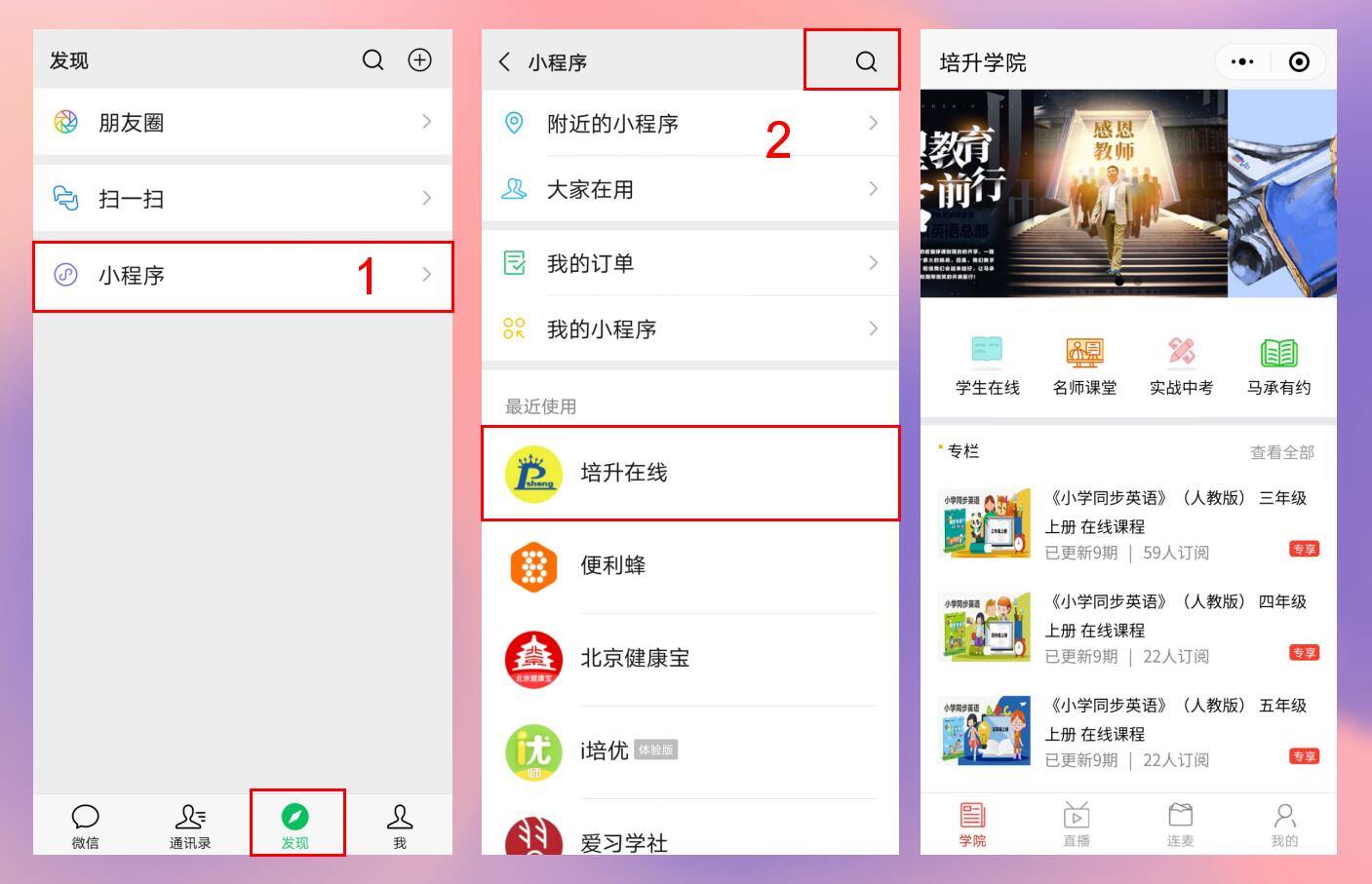
2. 点击底部“连麦”图标,进入操作页面
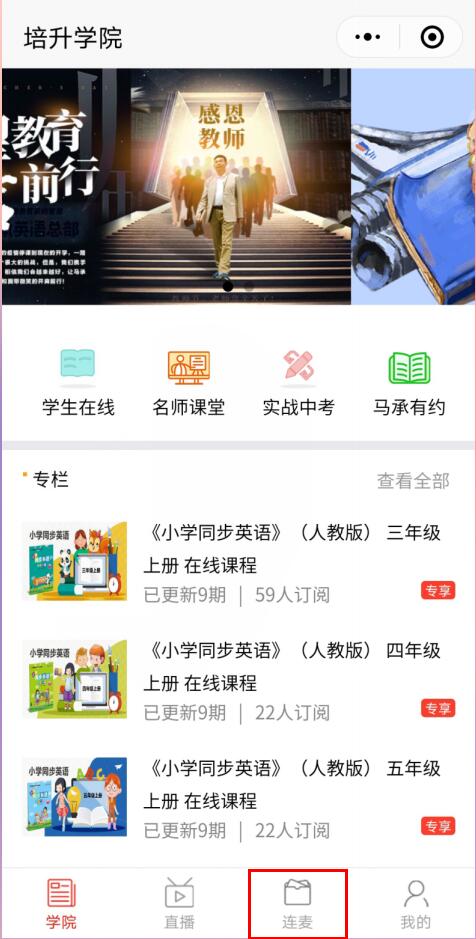
3. 点击“管理”,然后点击“直播”进入
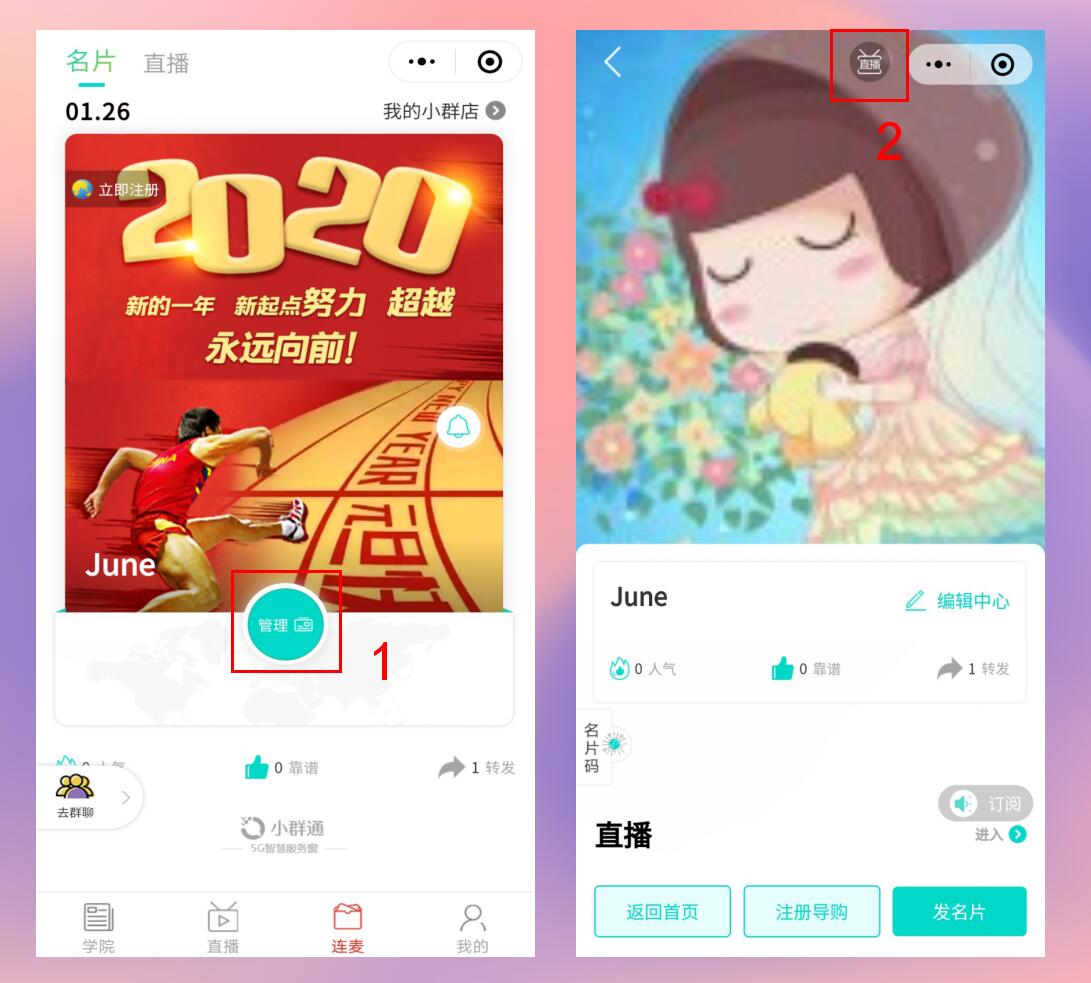
4. 点击“创建直播”
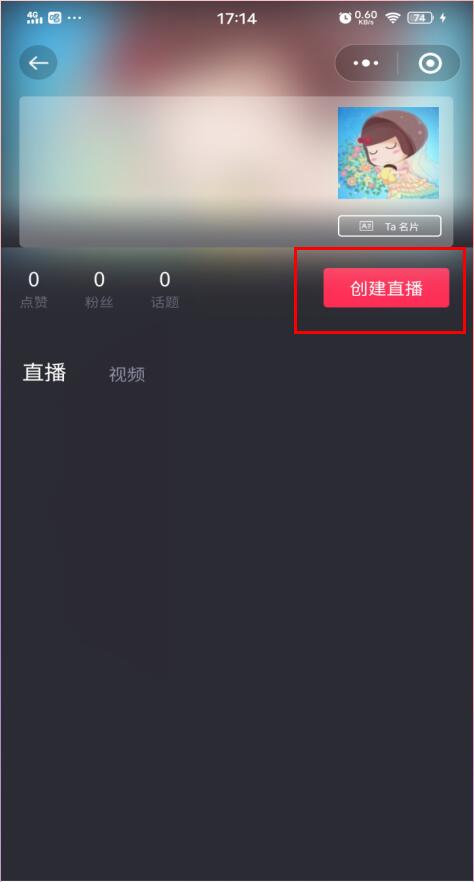
直播中
1. 直播正式开始后,千万不要随意点击关闭按钮;直播中途休息时,也不要关闭,可将手机镜头对准背景或PPT。
2. 手机要竖屏拍摄,使直播屏幕满屏显示电脑内容。
3. 直播时可以切换前置镜头和后置镜头。如果用PPT,老师可以用前置摄像头真人出境,后置摄像头对着PPT,手机端随时切换。
4. 手机亮屏时间短于直播课程时间的,在直播中要注意不间断轻点手机屏幕,防止黑屏。
直播后
1. 直播结束后,点击红色结束按钮。
2. 点击结束按钮后,会弹出下面对话框,请点击“确定”。
点击确定,则刚做完的直播可以形成回放,在平台上随时收看。点击取消,则不能形成回放。(注:个人直播支持回放,连麦直播暂不支持回放。)
3. 直播结束后,利用i培优APP布置所讲内容的作业和复习。
学生学习在线课程时,教师及时布置预习、布置作业和复习。这个循环如果教师做得好,在线培训课程才会更有效。